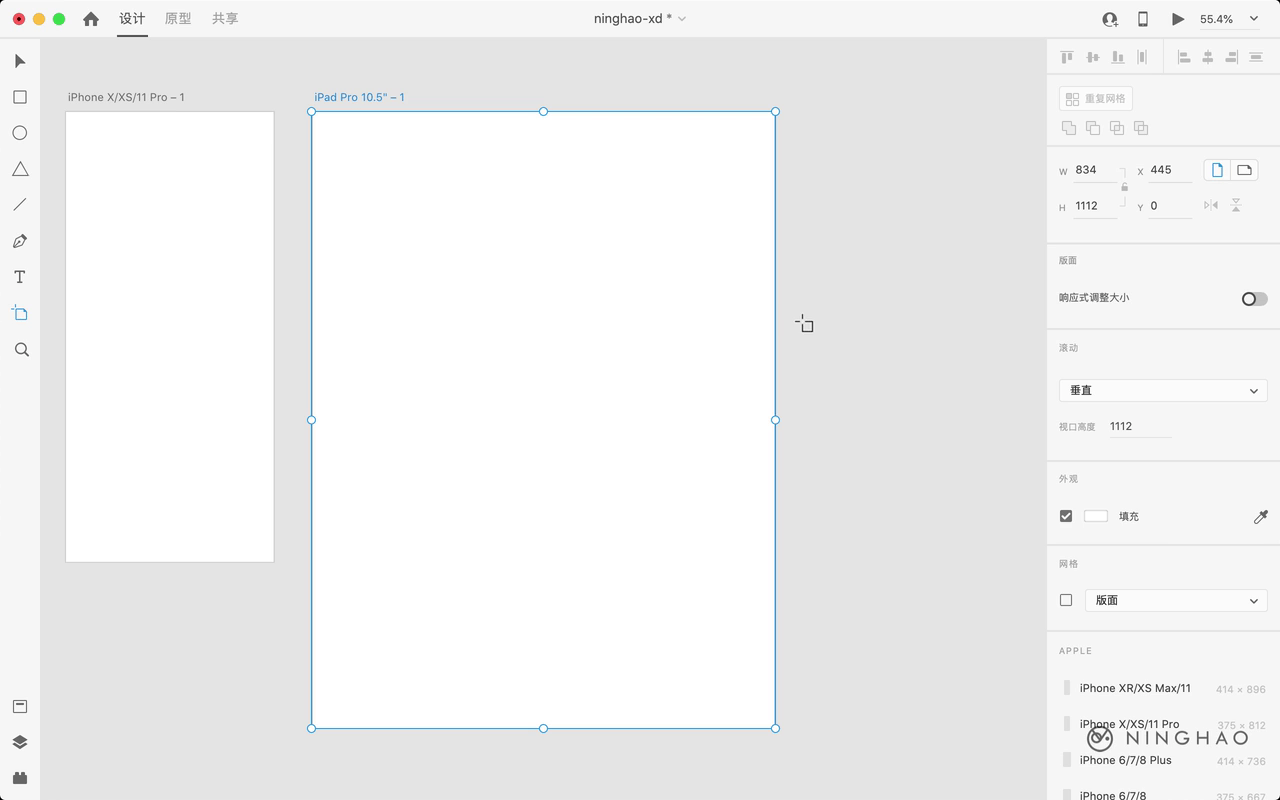画板可以想成是应用的屏幕,比如你要设计一个在手机设备上使用的应用界面,就可以创建一个对应尺寸的画板。一个设计文档里面可以创建多个画板,每个画板都可以有不一样的尺寸。
之前我们创建的这个文档里面有一个手机屏幕大小的画板。要添加样的的画板,可以点击左边工具栏上的这个画板小图标,也可以使用快捷键,按一下键盘上的 A ,也可以打开这个添加画板的工具。
打开这个工具以后,在右边栏上会出现一些 xd 预先准备好的一些画板尺寸,你可以直接选择这些尺寸,创建一个画板。
按住 空格 键,鼠标指针会变成一个抓手小图标,这样可以移动在文档中的位置。 松开空格键,然后按住鼠标按键,拖动鼠标,可以添加一个自定义尺寸的画板。
选中这个画板,在右边栏上会有一些画板相关的选项,可以调整当前被选中的这个画板。 比如勾选一下 填充 ,打开这个颜色画板,给这个画板选择一种填充的颜色。
选中画板以后,在画板周围会出现几个编辑点,用鼠标按住这些编辑点,可以调整画板的尺寸。
把鼠标放在这个画板名字的上面,鼠标指针会变成选择图标以后,按住鼠标,拖动画板,可以调整画板在设计文档里的位置。
双击这个画板的名字,可以重新给这个画板起个名字。
选中 画板 ,按一下键盘上的 Delete 键,可以把当前选中的这个画板从文档里删除掉。
调整页面的缩放的比例,可以使用快捷键 command + 号,或者 command - 号。
一般正常在设计的时候,我们都会使用 选择 工具。点击工具栏上的 选择 工具,选择使用这个工具可以使用快捷键 v 。